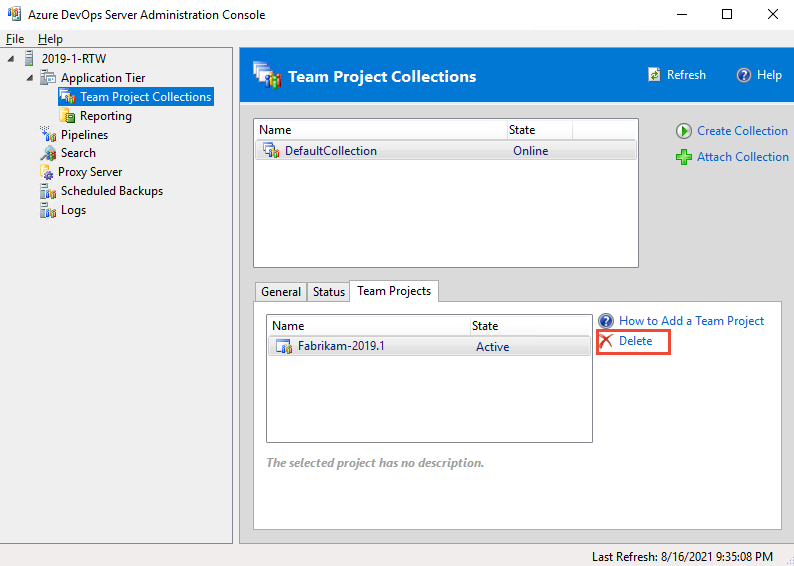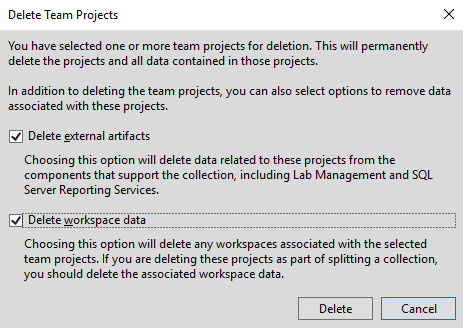프로젝트 삭제
Azure DevOps Services | Azure DevOps Server 2022 - Azure DevOps Server 2019
프로젝트가 사용되지 않는 경우 Azure DevOps의 조직 또는 컬렉션에서 삭제할 수 있습니다. 마찬가지로 온-프레미스 Azure DevOps Server에서 Azure DevOps Services로 마이그레이션하는 경우 프로젝트를 삭제해야 할 수 있습니다. 프로젝트를 제거하면 현재 사용 중인 프로젝트로만 제한하여 탐색을 향상시킬 수 있습니다.
주의
- 웹 포털에서 일시 삭제된 프로젝트는 28일 이내에 복원되지 않으면 영구적으로 제거됩니다.
- 드물게 백 엔드 재시도 및 여러 원본에서 데이터를 삭제해야 하므로 삭제 프로세스가 최대 70일이 걸릴 수 있습니다.
- 온-프레미스 Azure DevOps 관리 콘솔에서 하드 삭제된 프로젝트를 복원할 수 없습니다. 자세한 내용은 프로젝트 복원 및 프로젝트 데이터 저장을 참조하세요.
필수 조건
- 사용 권한:
- 선택 사항: 프로젝트를 복원하지 않고 프로젝트 데이터에 액세스하려면 프로젝트를 삭제하기 전에 프로젝트 데이터를 저장합니다.
- 사용 권한: 팀 프로젝트 삭제 권한을 허용으로 설정해야 합니다. 자세한 내용은 권한 보기를 참조 하세요.
- 선택 사항: 프로젝트를 삭제하면 되돌릴 수 없는 데이터 손실이 발생하므로 프로젝트 데이터를 저장합니다.
프로젝트 데이터 저장
소스 코드, 빌드 데이터 및 작업 항목과 같이 사용자가 가장 중요하게 사용하는 데이터를 저장하려면 다음 절차를 따르세요. 이 절차는 선택 사항이며 프로젝트를 삭제하기 전에 고려할 수 있는 사항입니다.
소스 코드 및 사용자 지정 빌드 템플릿: 파일을 zip 파일로 다운로드합니다.
 리포지토리, 파일 또는 폴더를 선택하고 Zip으로 다운로드를 선택합니다. 또는 다운로드를 선택하여
리포지토리, 파일 또는 폴더를 선택하고 Zip으로 다운로드를 선택합니다. 또는 다운로드를 선택하여 현재 선택한 폴더의 모든 파일 또는 현재 선택한 파일을 다운로드합니다.
현재 선택한 폴더의 모든 파일 또는 현재 선택한 파일을 다운로드합니다.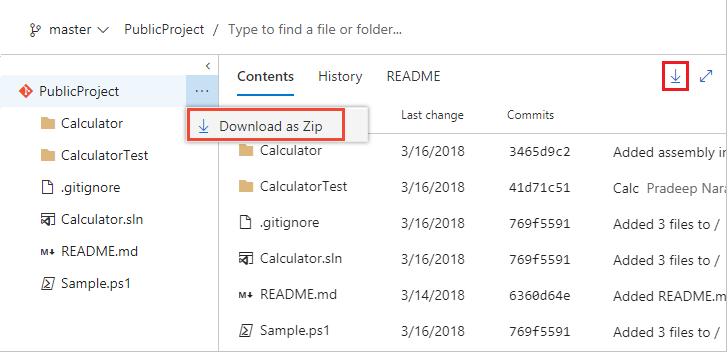
이 프로세스는 변경 기록 또는 다른 아티팩트의 링크를 저장하지 않습니다. Git을 사용하는 경우 리포지 토리를 복제하여 전체 프로젝트 기록 및 모든 분기를 유지합니다.
빌드 데이터: 드롭 빌드 폴더에 로그 및 데이터를 저장하려면 빌드 결과 보기를 참조하세요.
작업 항목 추적 데이터: 작업 항목 쿼리를 만들고 Excel을 사용하여 엽니다. Excel 스프레드시트를 저장합니다.
이 프로세스는 첨부 파일, 변경 기록 또는 다른 아티팩트의 링크를 저장하지 않습니다.
프로젝트 삭제
웹 브라우저를 사용하여 일시 삭제를 수행합니다. 28일이 지나면 해당 시간 내에 복원되지 않으면 프로젝트가 영구적으로 삭제됩니다.
조직에 로그인합니다(
https://dev.azure.com/{yourorganization}).조직 설정을 선택합니다
 .
.
프로젝트를 선택하고 하나 이상의 프로젝트를 선택하여 삭제한 다음 삭제를 선택합니다.
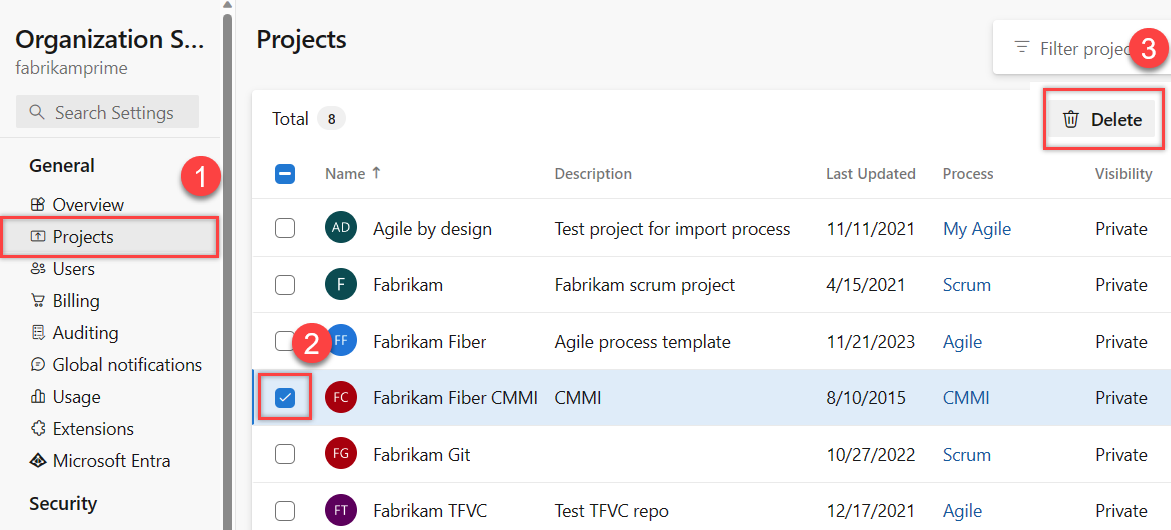
프로젝트 이름을 입력하여 삭제를 확인한 다음 팝업 화면에서 삭제를 선택합니다.
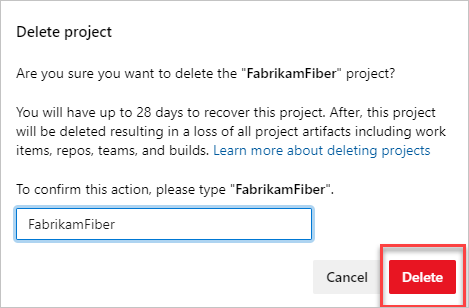
프로젝트가 삭제되고 최대 28일 후에 복원할 수 있습니다. 삭제된 프로젝트가 프로젝트 목록에서 제거됩니다.
프로젝트를 삭제한 후 남아 있는 보고서 삭제
프로젝트에서 SQL Server 보고를 사용했고 외부 아티팩트가 삭제되지 않은 경우 SQL Server 보고서 관리자를 사용하여 보고서를 삭제할 수 있습니다. 프로젝트 컬렉션 페이지에서 삭제된 프로젝트에 해당하는 폴더를 삭제합니다.
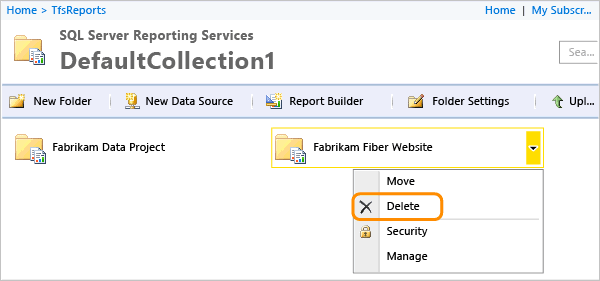
삭제된 프로젝트 복원
Azure DevOps에서 프로젝트를 실수로 삭제하는 경우 삭제 후 28일 이내에 복원할 수 있습니다.
조직에 로그인합니다(
https://dev.azure.com/{yourorganization}).조직 설정을 선택합니다
 .
.
개요를 선택한 다음 아래로 스크롤하여 "최근에 삭제된 프로젝트"로 스크롤합니다.
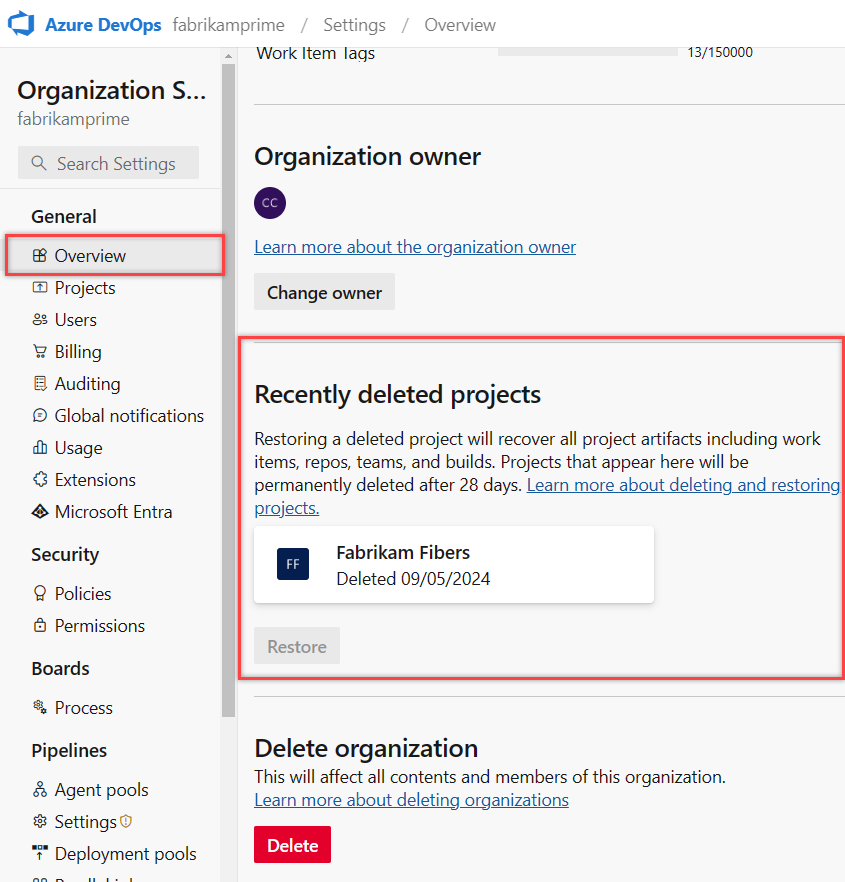
복원하려는 프로젝트를 강조 표시한 다음 복원을 선택합니다.
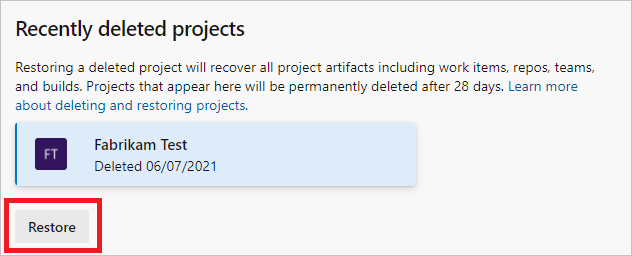
인스턴스(
http://{ServerName:8080/tfs/}/{CollectionName})에 로그인합니다.관리자 설정을 선택합니다
 .
.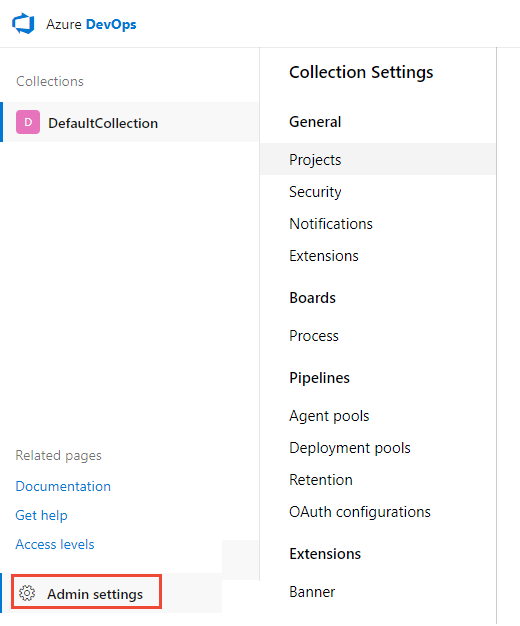
프로젝트를 선택한 다음 최근에 삭제된 프로젝트까지 아래로 스크롤합니다.
복원하려는 프로젝트를 강조 표시한 다음 복원을 선택합니다.
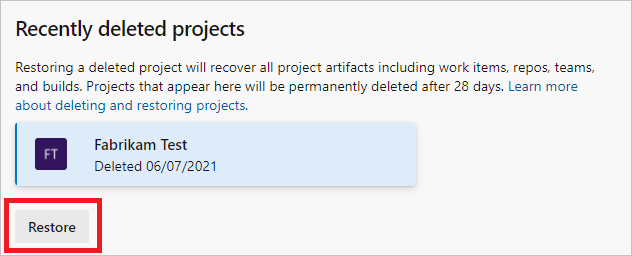
참고 항목
UI는 Azure DevOps Server 2019에 대한 팀 프로젝트 복원을 지원하지 않습니다. 다음 REST API 또는 PowerShell 메서드를 사용하여 삭제된 팀 프로젝트를 복원합니다. 자세한 내용은 Projects-Update REST API를 참조하세요.
REST API를 사용하여 프로젝트 복원
Warning
이미 가져온 이름으로 프로젝트를 복원하려면 프로젝트 이름을 변경해야 프로젝트를 복원할 수 있습니다. 프로젝트의 이름을 바꾸려면 요청 본문에 다음 텍스트를 입력합니다. "name":"new name"
브라우저 창을 열고 다음 양식을 사용하는 URL을 입력합니다.
'http://ServerName:8080/tfs/DefaultCollection/ProjectName'
예를 들어 FabrikamPrime이라는 서버에 연결하려면 ''http://FabrikamPrime:8080/tfs/를 입력합니다.
기본 포트는 8080입니다. 기본값이 사용되지 않는 경우 서버의 포트 번호와 디렉터리를 지정합니다.
다음 요청을 사용하여 삭제된 프로젝트 목록을 가져옵니다.
GET http://ServerName:8080/tfs/DefaultCollection/_apis/projects?stateFilter= deleted&api-version=5.0-preview.3다음 요청을 사용하여 삭제된 프로젝트를 복원합니다.
PATCH http://ServerName:8080/tfs/DefaultCollection/_apis/projects/{projectId}? api-version=5.0-preview.3요청 본문
{ "state" : "wellFormed" }
PowerShell을 사용하여 프로젝트 복원
다음 PowerShell 스크립트를 실행하여 삭제된 프로젝트 목록을 가져와서 업데이트
$collectionUrl해야 합니다.$collectionUrl = "https://localhost/defaultcollection" (irm -Uri "$collectionUrl/_apis/projects?stateFilter= deleted&api-version=5.0-preview.3" -UseDefaultCredentials).value다음 스크린샷과 비슷한 내용이 나타납니다.
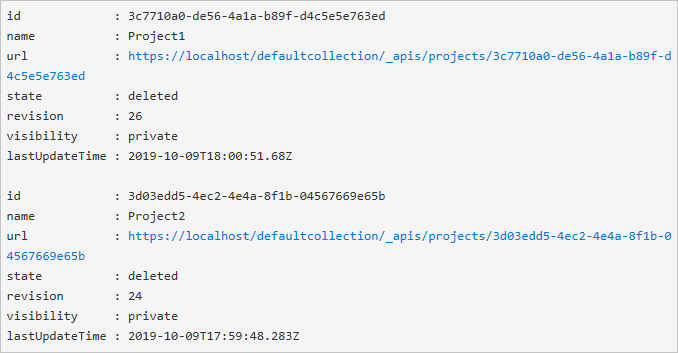
다음 스크립트를 사용하여 프로젝트를 복원합니다. 을 업데이트
$collectionUrl해야 합니다$projectName.$collectionUrl = "https://localhost/defaultcollection" $projectName = 'Project1' $project = (irm -Uri "$collectionUrl/_apis/projects?stateFilter= deleted&api-version=5.0-preview.3" -UseDefaultCredentials).value | where {$_.name -eq $projectName} irm -Uri ($project.url + "?api-version=5.0-preview.3") -UseDefaultCredentials -Method PATCH -Body '{"state":"wellFormed"}' -ContentType 'application/json'
프로젝트 및 연결된 데이터가 복원됩니다.
FAQ
Azure DevOps에서 프로젝트를 삭제하는 방법에 대한 다음과 같은 질문과 대답을 참조하세요.
Q: 한 프로젝트를 삭제한 후에도 나머지 프로젝트의 작업 항목에 삭제된 프로젝트 작업 항목에 대한 링크가 계속 있는 이유는 무엇인가요?
A: 프로젝트가 삭제된 후 24시간 이내에 작업 항목이 삭제됩니다.
Q: Azure DevOps에서 프로젝트를 삭제했지만 Visual Studio 팀 탐색기에서 여전히 프로젝트를 삭제했습니다. 어떻게 해야 하나요?
A: 프로젝트가 영구적으로 삭제되기 28일 전에 기다립니다.